
Terakhir diperbarui saat

Tahukah Anda bahwa Anda dapat menambahkan gulungan Instagram dari PC atau Mac Anda? Jika Anda tidak yakin caranya, ikuti langkah-langkah di bawah ini.
Reels adalah fitur menyenangkan di Instagram yang memungkinkan Anda membuat video multi-klip hingga berdurasi 90 detik. Di ponsel Anda, ada berbagai alat untuk gulungan Instagram, seperti menambahkan filter teks, audio, dan AR.
Namun, tahukah Anda bahwa Anda dapat membuat dan memposting gulungan Instagram dari PC? Meskipun versi web tidak menyertakan fitur sebanyak seluler, Anda masih dapat menambahkan Reel ke linimasa Anda.
Opsi ini berguna jika Anda memiliki video di PC yang tidak ingin Anda transfer ke ponsel dan mengunggahnya ke situs. Untuk membuat dan memposting gulungan Instagram dari PC atau Mac Anda, ikuti langkah-langkah di bawah ini.
Cara Membuat dan Memposting Instagram Reels dari PC atau Mac
Membuat gulungan dari desktop Anda sedikit dibatasi dalam hal opsi yang tersedia. Salah satu contohnya adalah ketidakmampuan untuk memasukkan audio dari perpustakaan audio Instagram. Anda harus menggunakan audio asli atau mengedit audio dari aplikasi pihak ketiga di desktop Anda.
Selain itu, Anda tidak bisa menambahkan stiker, fitur visual, atau teks seperti yang bisa Anda lakukan di aplikasi Instagram itu sendiri. Namun, Anda dapat memotong dan memangkas video dan memilih gambar sampul untuk reel.
Untuk memposting reel dari PC Anda:
- Luncurkan situs web Instagram dari browser web Anda.
- Klik Membuat pilihan dari panel kiri.
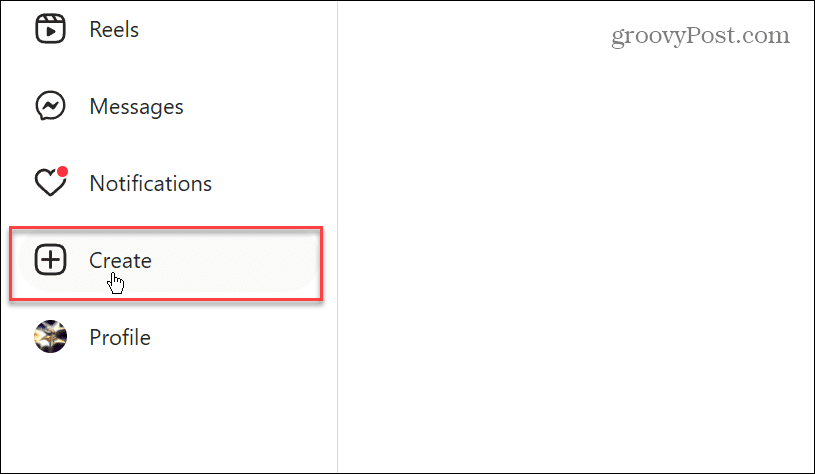
- Di bawah Buat postingan baru jendela, klik Pilih dari komputer tombol atau seret gambar atau video Anda.
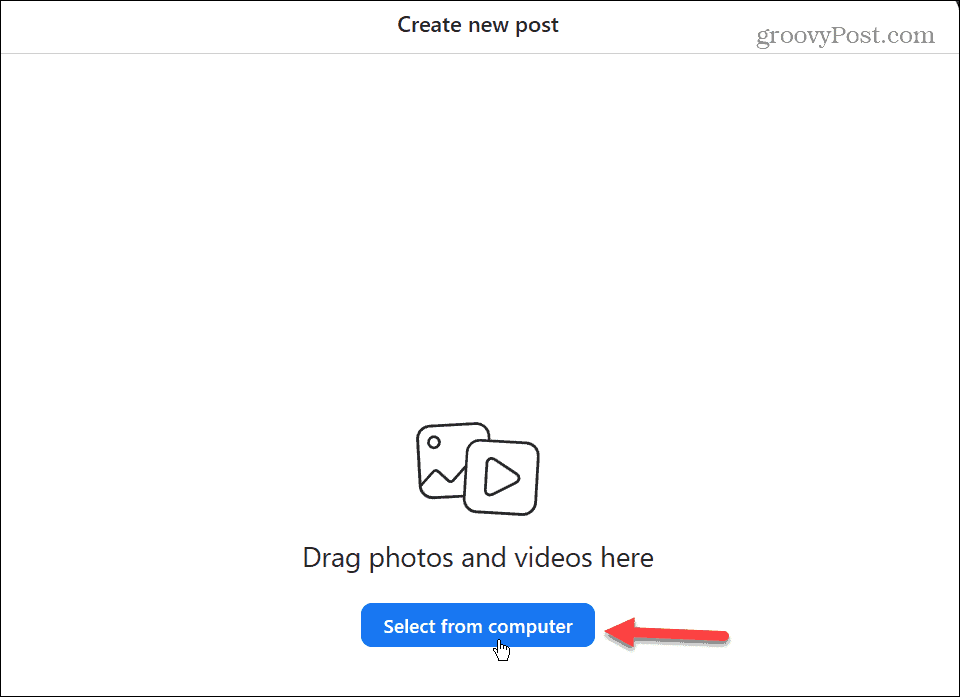
- Jika Anda mengklik tombol, File Explorer akan diluncurkan sehingga Anda dapat menelusuri lokasi item yang ingin Anda tambahkan.
- Sorot video atau foto dan klik Membuka tombol.
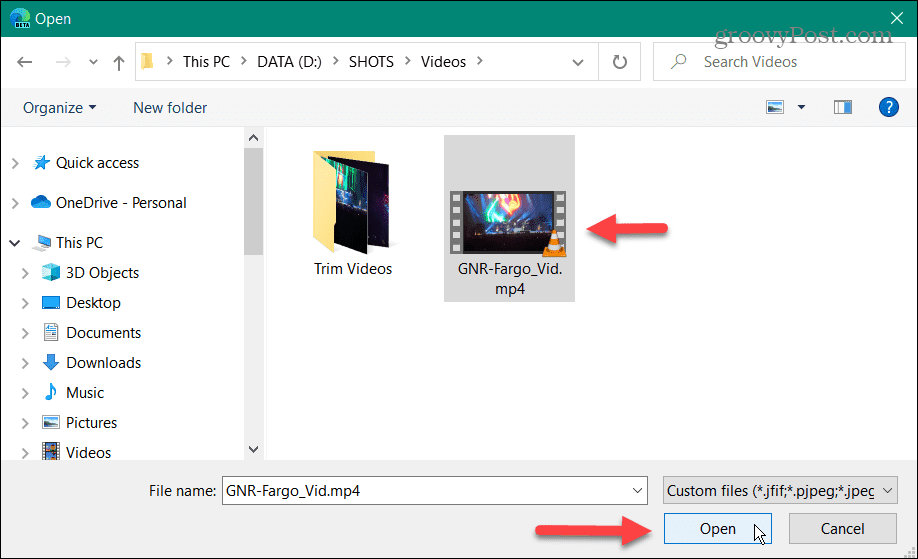
- A Tanaman jendela akan muncul dengan pesan verifikasi tentang mengakses gulungan Anda — klik OKE tombol.
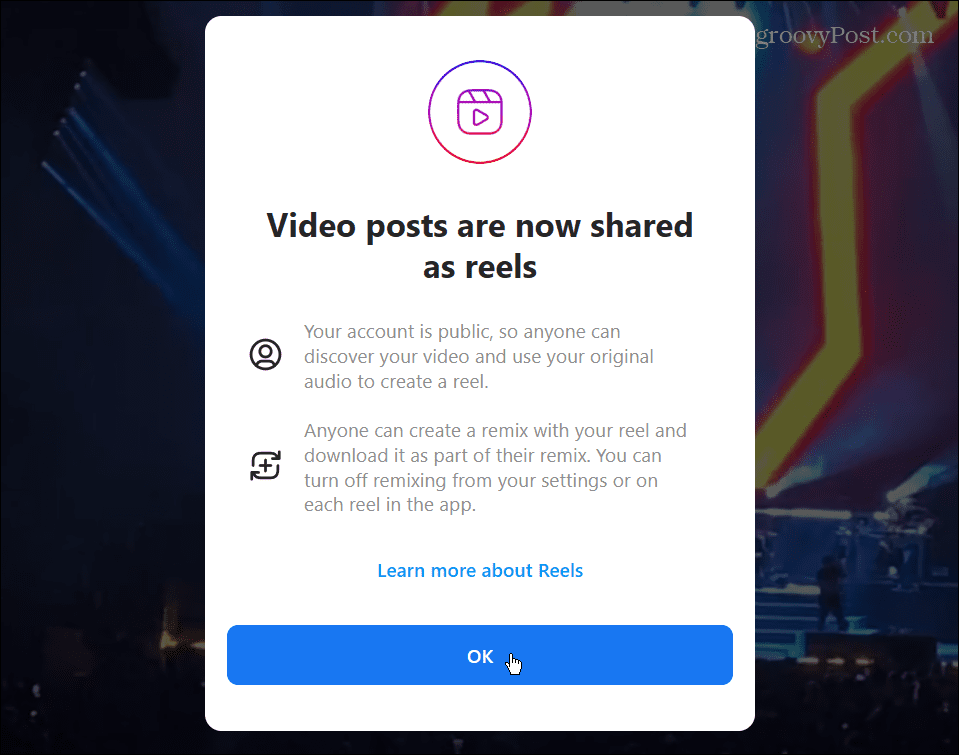
- Sekarang kamu bisa potong video Anda ke ukuran yang Anda inginkan dari Tanaman layar.
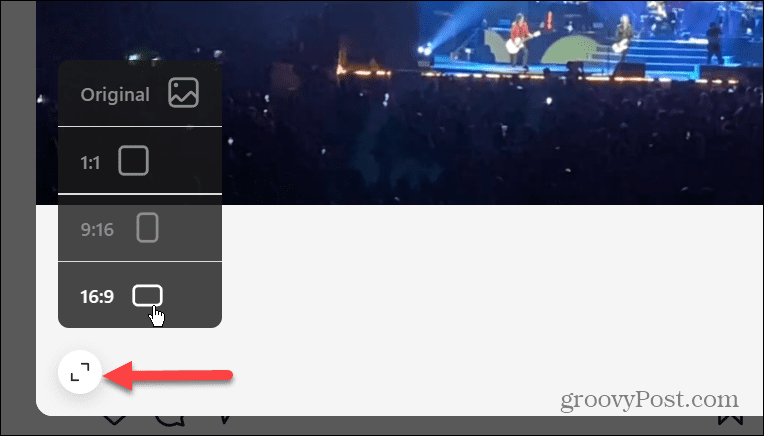
- Setelah video Anda dipotong sesuai keinginan Anda, klik Berikutnya tombol di pojok kanan atas.
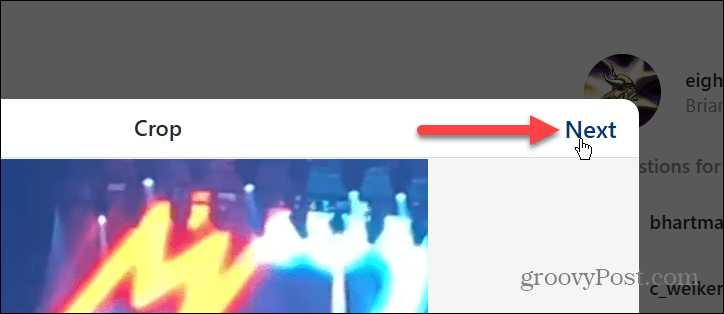
- Berikutnya adalah Sunting layar. Dari layar, pilih foto sampul Anda dengan mengeklik Pilih dari komputer tautan di Foto sampul bagian.
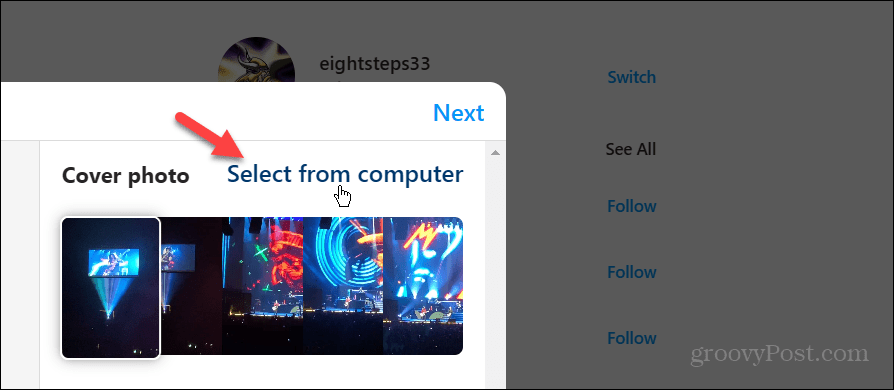
- Arahkan ke lokasi foto sampul yang ingin Anda gunakan di File Explorer dan pilih.
- Di bagian yang sama ini, Anda bisa potong videonya dengan memotong bagian yang tidak ingin disertakan. Ini terutama merupakan opsi yang baik jika Anda ingin mempersingkat durasi video.
- Pastikan Suara tombol diaktifkan untuk menyimpan audio video.
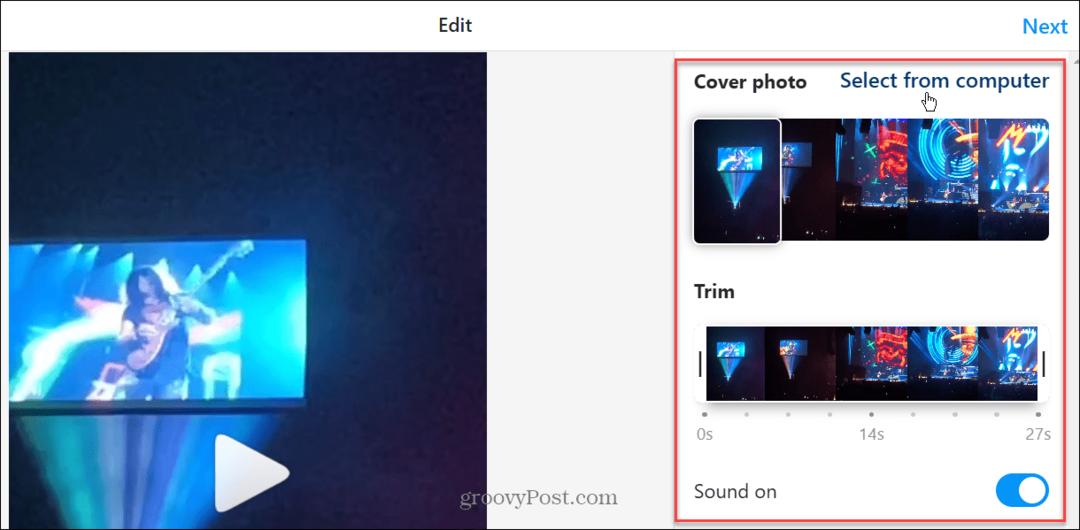
- Saat Anda senang dengan gulungannya, klik Berikutnya tombol di pojok kanan atas.
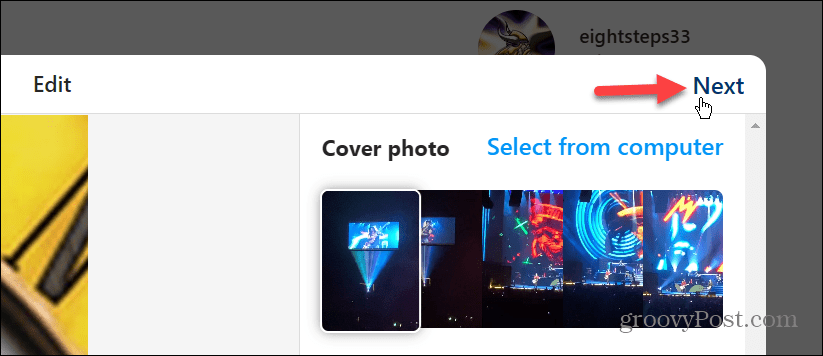
- Ketikkan keterangan untuk gulungan Anda (Anda juga dapat memilih emoji) dan tambahkan milik Anda lokasi (jika Anda mau), aksesibilitas, dan pengaturan lanjutan.
- Klik Membagikan tombol untuk memposting reel Anda ke Instagram.
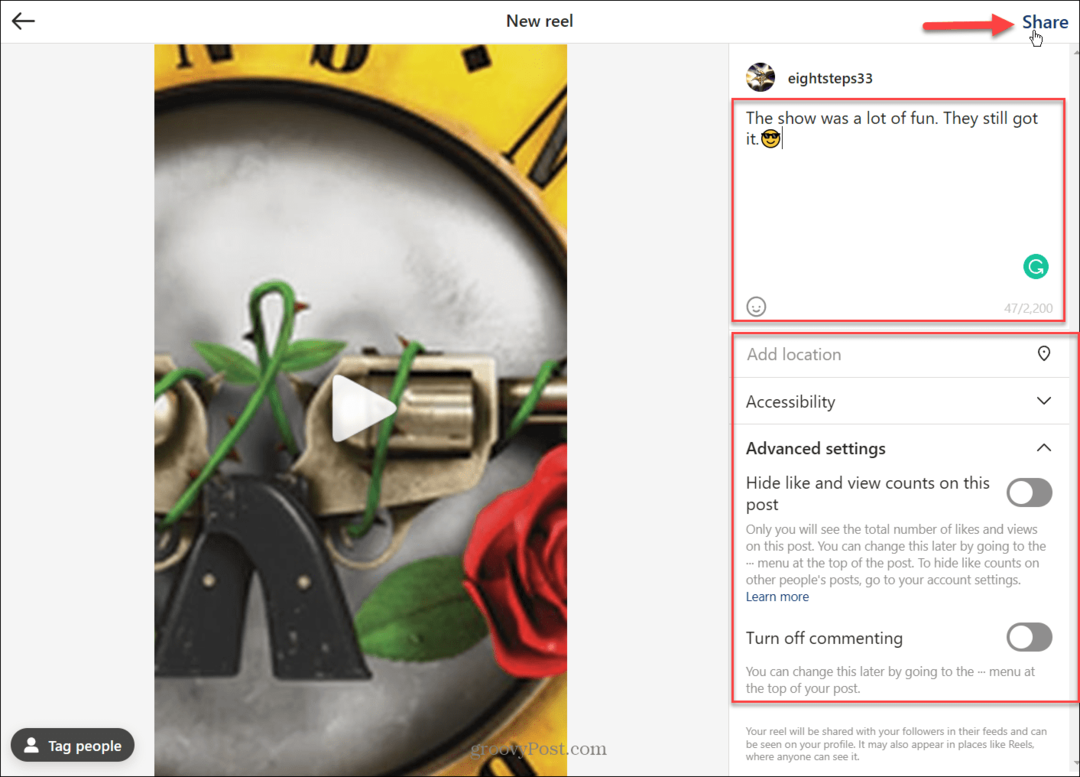
Setelah Anda membuat gulungan baru, Instagram akan menambahkannya ke akun Anda, dan teman serta pengikut Anda dapat menikmati kiriman baru Anda. Selain itu, Anda akan menerima pesan yang memberitahukan bahwa postingan Anda telah berhasil dibagikan.
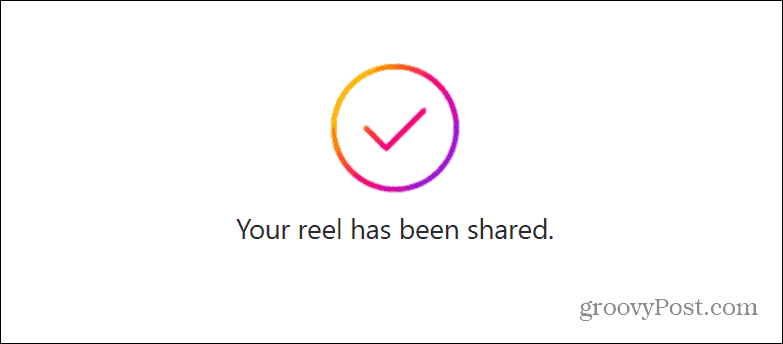
Fitur Reels di Instagram semakin populer di kalangan pembuat konten dan pengguna lain yang memanfaatkannya untuk menjangkau audiens yang lebih luas. Ini bukan hanya untuk pembuat dan bisnis. Karena serbaguna, Anda bisa bersenang-senang dengan berbagi video pendek dengan teman dan pengikut Anda.
Anda dapat melakukannya dengan cepat melalui aplikasi seluler atau desktop.
Menggunakan Instagram dari PC Anda
Kemampuan untuk memposting video keren sebagai gulungan di Instagram dari ponsel Anda sangat bagus untuk kenyamanan. Anda juga dapat memanfaatkan fitur pengeditan bawaannya yang menawarkan lebih dari sekadar desktop. Namun, akan ada kalanya memposting sesuatu dari PC Anda lebih tepat, meskipun kemampuan pengeditannya lebih sedikit.
Tentu saja, Anda dapat menggunakan tips dan trik lain untuk mendapatkan hasil maksimal dari Instagram. Misalnya, mengunci akun Anda dengan menambahkan 2FA ke Instagram Anda akun, atau lihat panduan kami dengan 15 tips dan trik Instagram keren untuk mulai meningkatkan permainan Anda.
Jika Anda tidak ingin orang lain tahu saat Anda menggunakan layanan media sosial, Anda bisa sembunyikan status Anda di Instagram. Dan jika aplikasi berjalan miring di ponsel Anda, Anda bisa bersihkan cache Instagram untuk meningkatkan kinerja dan daya tanggapnya.
Cara Menemukan Kunci Produk Windows 11 Anda
Jika Anda perlu mentransfer kunci produk Windows 11 atau hanya memerlukannya untuk melakukan penginstalan bersih OS,...



